
為了讓用戶不需要太多設計經驗,就能快速做出相對專業的網站頁面,Topkee 在TMTP中推出了全新的編輯模塊——website。下面是我們為您準備的一份使用指南,希望能幫到您更好地瞭解並運用website。
進入後臺使用前,我們先瞭解一下後臺的工作流程。

通過流程圖,可以很清楚地看到,我們可以通過website,選擇最適合您需要的模板,添加到您的站點中。完成模板添加後,通過進入可視化編輯,快速修改您的站點內容,即可完成您的建站任務。下面我們將簡單介紹如何開啟我們的建站活動,或者您也可以直接 → 點擊進入自行體驗 或 瞭解網站詳情。
01 登錄
登錄TMTP,選擇website。

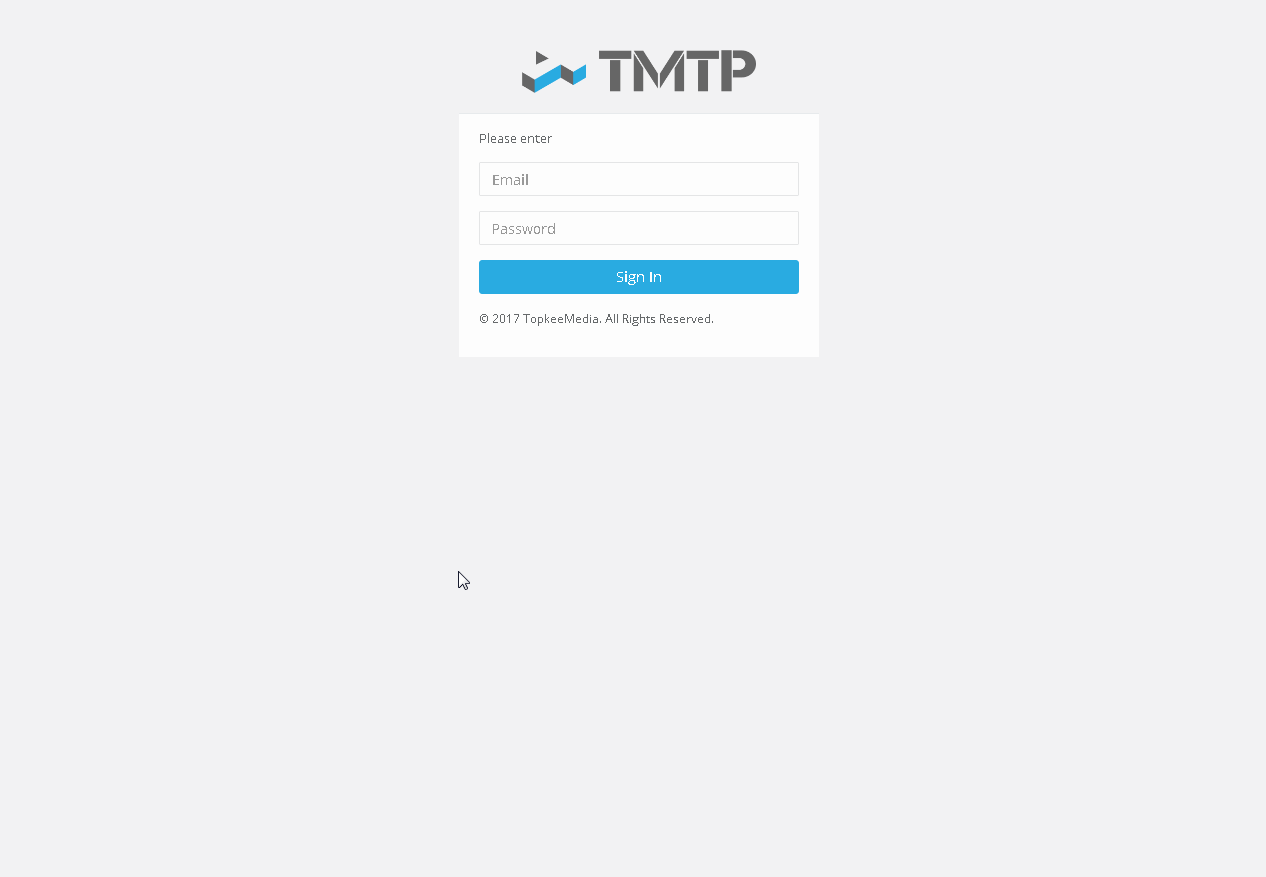
02 選擇模板
Template Preview 提供了多個模板樣式,您可以對每個不同的模板進行預覽,從中挑選出讓您滿意的模板內容。
點擊預覽,系統會新開一個網頁,您可以在此瀏覽該模板詳情。
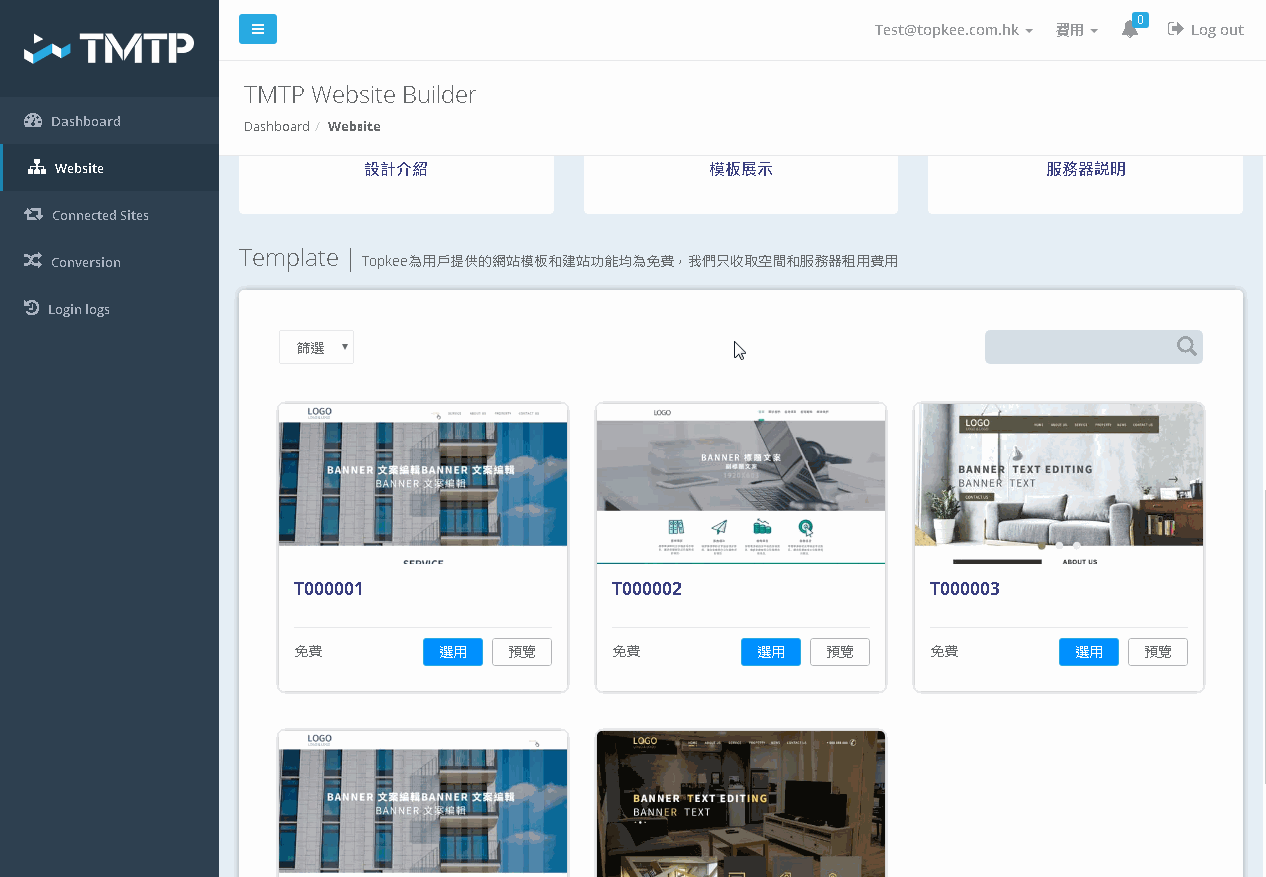
此時您擁有的網站還是一個空的站點,可以通過選擇模板,將模板添加到您的站點中。
點擊編輯,添加模板到您的站點。

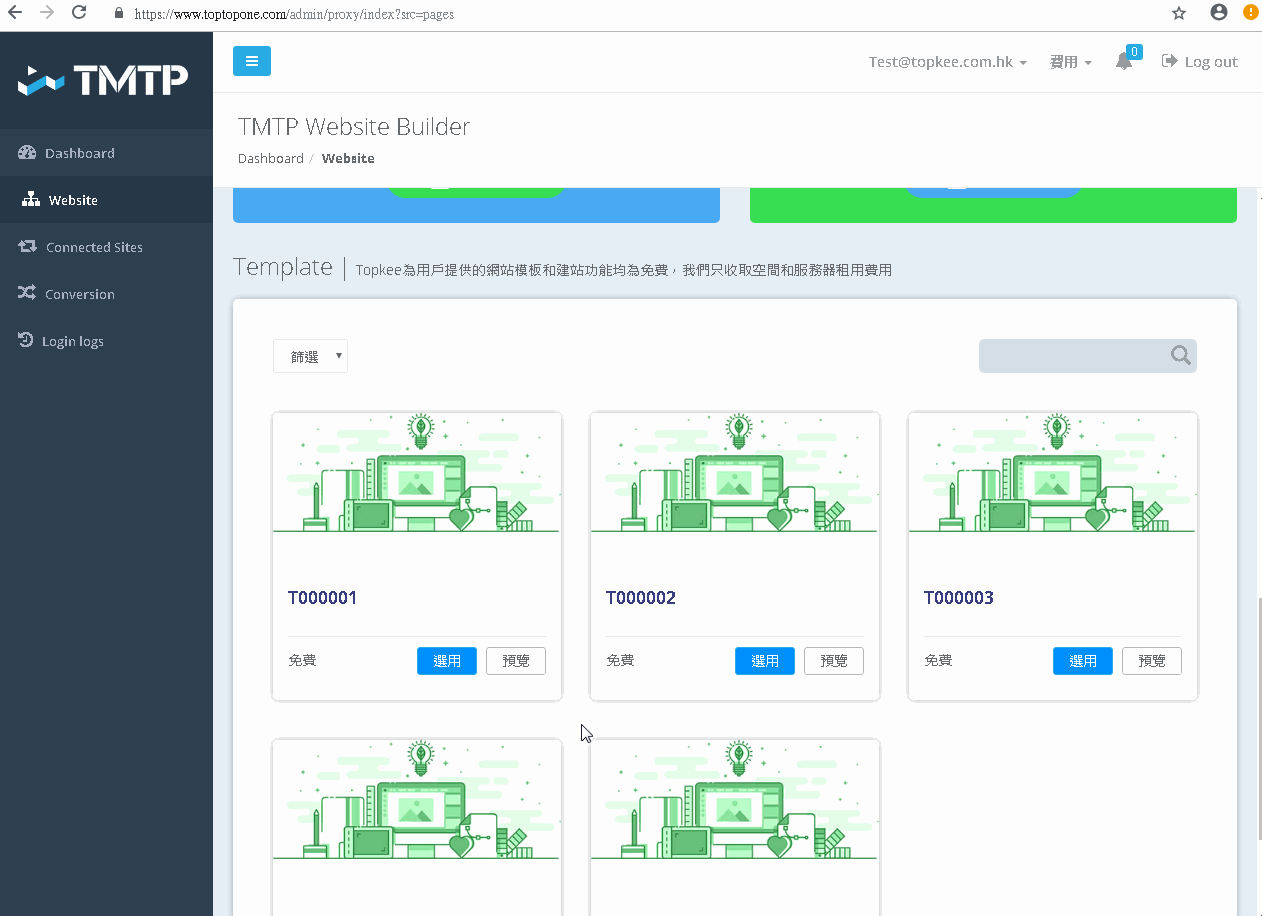
若您在完成添加模板後,想要更換其他模板,您可以通過點擊remove進行移除,再回到上一步進行重新添加模板。

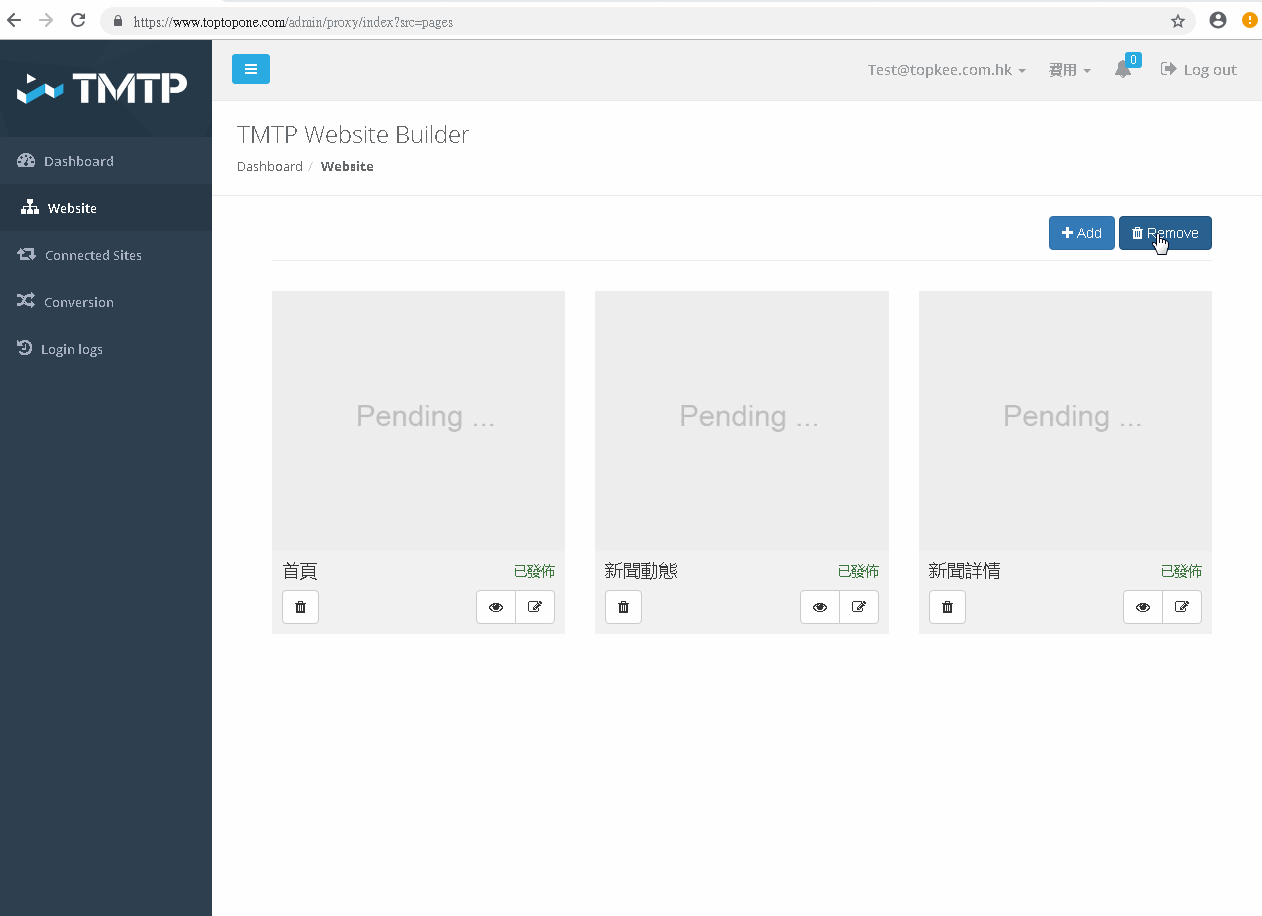
03 可視化編輯
完成模板添加,即可開始進行可視化編輯,編輯您的網站內容。
點擊編輯,進入可視化編輯界面。

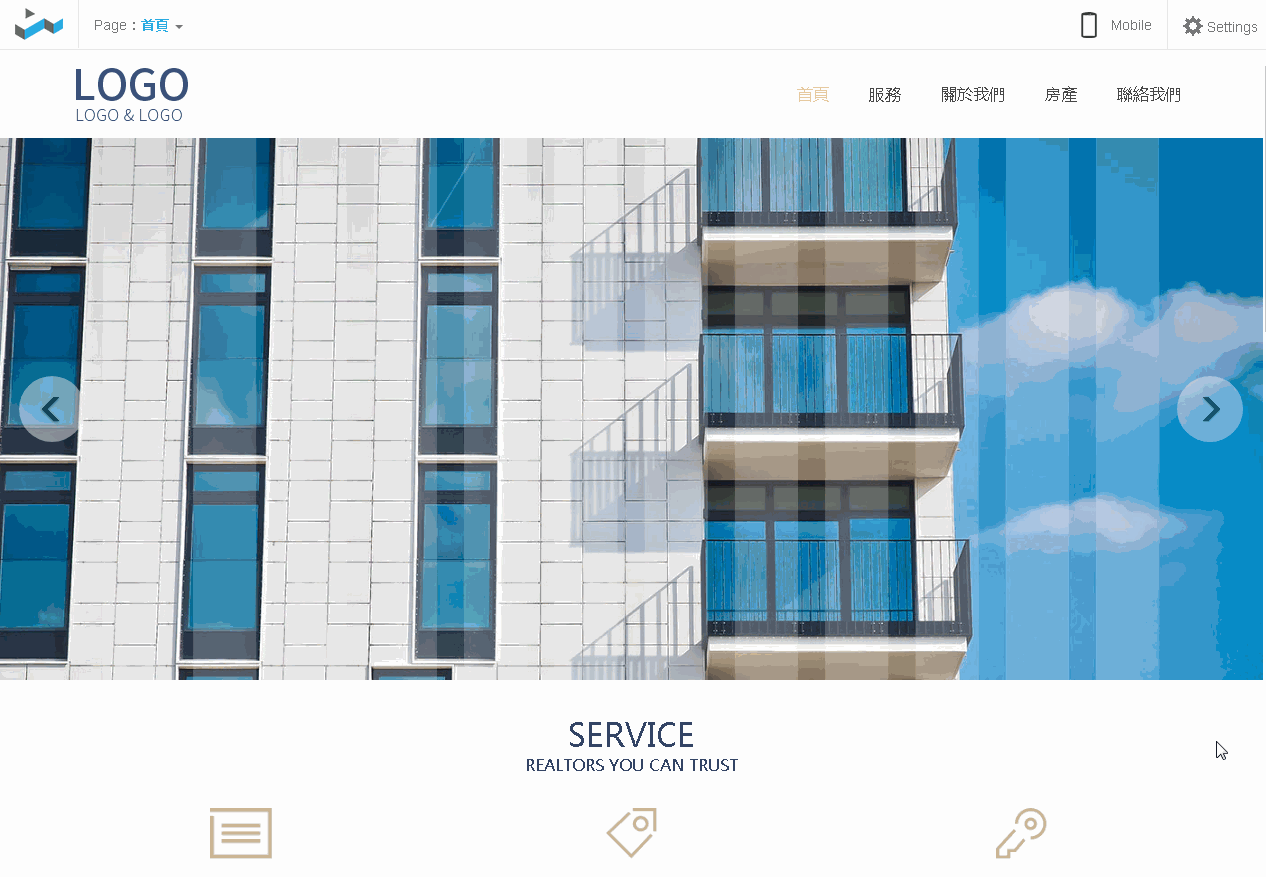
04 編輯站點頁面
您可以選擇想編輯的頁面,進行單個頁面編輯。
-輕鬆進行不同頁面切換編輯。
-輕鬆切換手機模式瀏覽。
-輕鬆編輯頁面信息。下面將簡單介紹一下需填入的是哪些信息:
——Title -標題:您可以通過編輯標題,來修改您頁面的名稱。
——Keywords-關鍵字:填入準確的關鍵字描述,有利於提高搜索引擎優化。
——Description-描述: 準確的頁面描述,可以幫助不同的編輯者更好地瞭解頁面信息。
——Friendly link-自定義鏈接:設置辨識度高的鏈接名稱,可以幫您運用到頁面之間的跳轉編輯。


05 可視化編輯APP
爲了更加快速地幫您構建心目中的網站,我們將網頁進行了模塊拆分。
每個頁面由不同的APP模塊組合而成,您只需選擇您所需的模塊進行添加並編輯,便可實現您想要的站點。
進入可視化編輯界面,通過鼠標移入,不同模塊的APP將呈現選中狀態而變暗,並在左上角標記APP名稱以便您的使用。

下面將以幾個APP為例子,簡單介紹APP的編輯方法及注意事項。
CMS Page_單頁面內容管理
自定義插入頁面內容,可顯示文本信息。
可通過常見的文本編輯框,以您熟悉的編輯器模式直接進行內容修改。


Site menu _菜單APP
菜單是網站的主心骨目錄,鏈接網站各個頁面。可在此設置菜單內容以及跳轉的鏈接。
可通過後臺編輯框,進行內容修改。下面將簡單介紹需填入的信息:
——排序:填入阿拉伯數字,可根據您的需求自由進行菜單排序,排序規則按照升序排列。
——名稱:您編輯的菜單項名稱,將顯示在菜單中。
——自定義鏈接:可設置鼠標點擊菜單後系統會跳轉的頁面。
——推薦:選擇了推薦,該內容可以在推薦中展示。
——顯示:選擇隱藏,您可以將暫不顯示的菜單項進行隱藏。
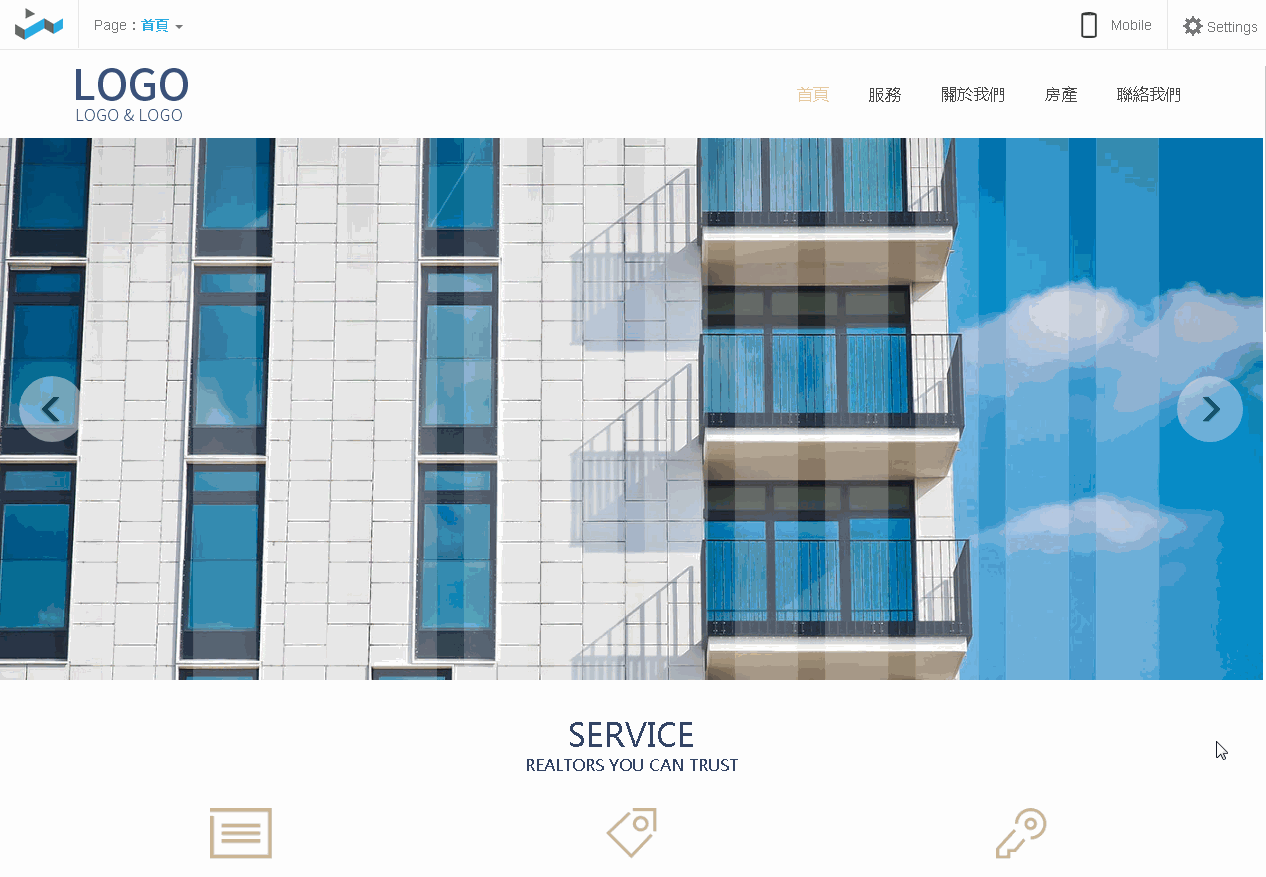

Slideshow_輪播圖APP
輪播圖是可添加字幕的動態圖片輪播
可通過後臺編輯框,進行內容修改。下面將簡單介紹需填入的信息:
——排序:填入阿利伯數字,對輪播圖進行排序,排序規則按照升序排列。
——歸類:一個站點可能不止一個輪播,歸類可以快速區分不同輪播模塊。
——Title:編輯輪播圖的名稱。
——內容:使用熟悉的文本框進行編輯輪播圖字幕,字幕可顯示在輪播圖中。
——圖片:點擊上傳圖片,上傳多圖時請Ctrl+鼠標左擊進行選中圖片。
上傳圖片後,進行鼠標雙擊,插入到輪播圖中。
——鏈接:設置鼠標點擊輪播圖片時,應跳轉的頁面鏈接。
——顯示:選擇隱藏,則可以暫不顯示該輪播圖片。


06 完成建站
完成了網站各個頁面的編輯,就完成了建站活動,一起來看下網站效果吧。
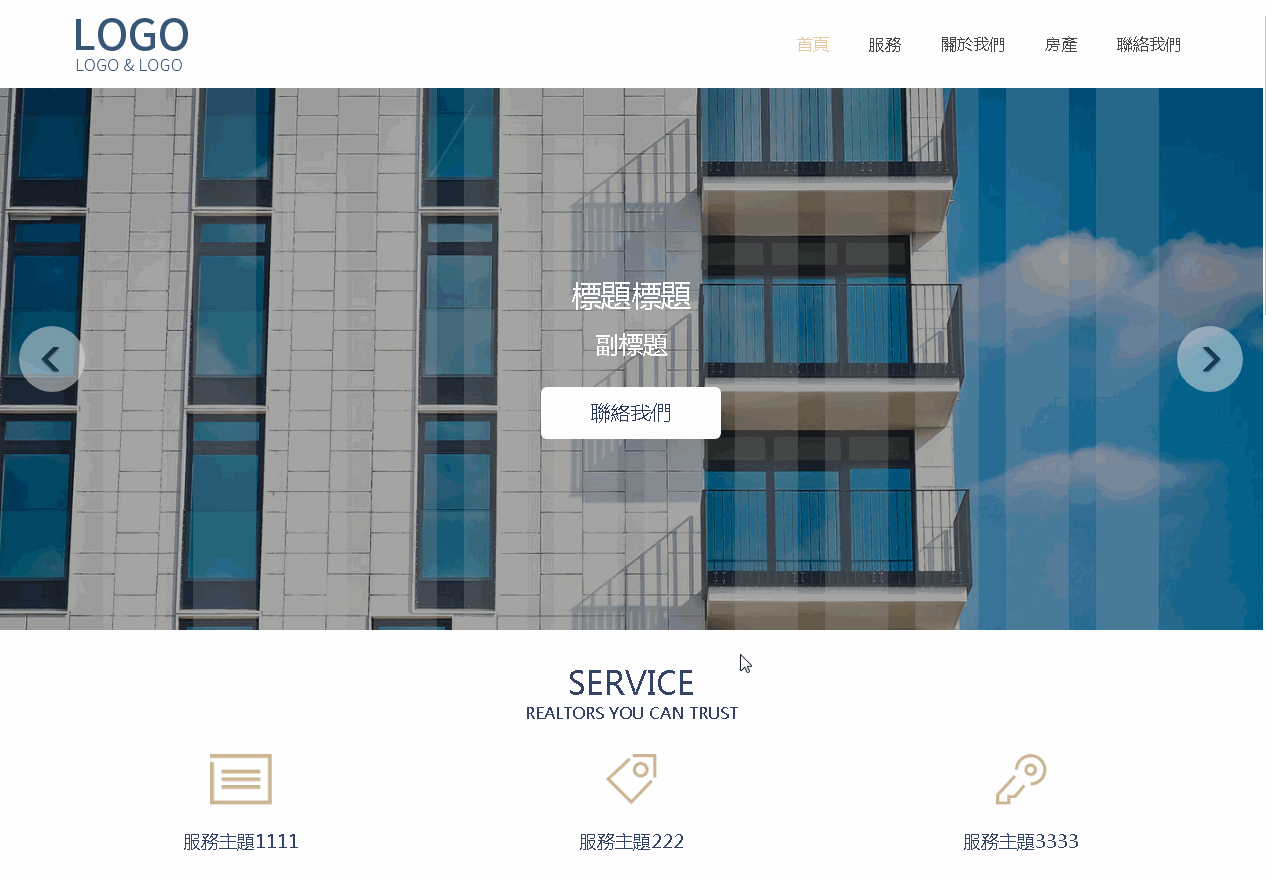

THE END
看到這,相信您已經大概瞭解如何使用後臺來輕鬆完成建站。那網站存在哪些問題就應該重新製作一個呢?點擊瞭解詳情。如果在使用過程中有疑問,請聯繫我們,我們將是您最貼心的專業指導。
如需瞭解更多創意開發,歡迎訂閱!我們將第一時間將最新資訊推送給您!

您的電子郵件位址並不會被公開。 必要欄位標記為 *
全部評論(0)